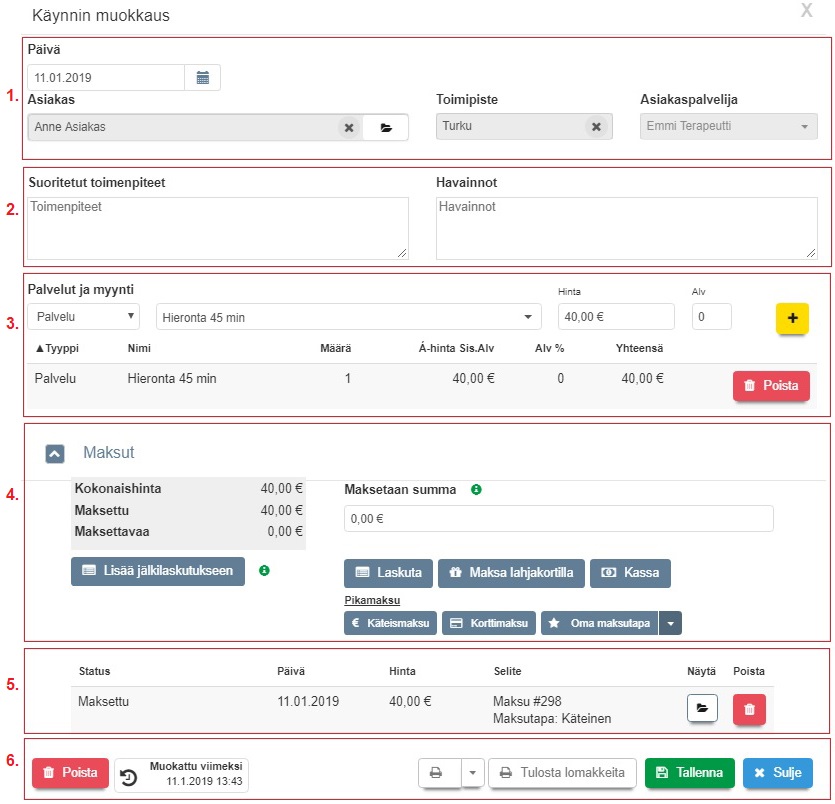Ero sivun ”Testisivu” versioiden välillä
(→Lahjakorttituotteen myynti) |
|||
| Rivi 1: | Rivi 1: | ||
| + | ===Käyntilomakkeen käyttö=== | ||
| − | + | [[Kuva:Kayntilomake.jpg]] <br><br> | |
| − | + | <ol> | |
| − | + | <li> | |
| − | + | Järjestelmä tulostaa '''Laskun numeron''' ja '''Viitenumeron'''. <br> | |
| − | * | + | Laskun '''Päivä''' on oletuksena laskun luonnin päivä ja '''Eräpäivä''' 2 viikon kuluttua. Päiviä voi muokata kalenterista. |
| − | + | </li> | |
| − | + | <br> | |
| − | + | <li> | |
| − | + | '''Asiakas''' eli laskun saaja on esitäytetty, jos lasku tehdään Käyntilomakkeelta. Asiakaskortilla olevat osoitetiedot tulostuvat laskuun. Jos lasku tehdään Lisää lasku -toiminnolla, asiakas haetaan aloittamalla kirjoittamaan asiakkaan nimeä ja valitsemalla asiakas listasta. | |
| + | </li> | ||
| + | <br> | ||
| + | <li> | ||
| + | Laskun '''Saaja, Saajan tilinumero ja BIC-pankkitunniste''' tiedot tulostuvat toimipisteen laskutusasetuksista. Katso [[Asetukset#Laskutusasetukset|Laskutusasetukset]]). Kun lasku tehdään suoraan käynnin tiedoista, nämä kentät ovat valmiiksi täytettyinä. Kun lasku tehdään Lisää lasku -toiminnolla, tiedot täyttyvät sen jälkeen, kun laskun toimipiste on valittu.<br><br> | ||
| + | '''Toimipiste ja Asiakaspalvelija''' ovat pakollisia tietoja laskussa, jotta järjestelmä pystyy kohdistamaan laskut oikeiden työntekijöiden ja toimipisteiden raportteihin. Itse laskulle ne eivät tulostu. Kun lasku tehdään suoraan käynnin tiedoista, nämä kentät ovat valmiiksi täytettyinä. Kun lasku tehdään Lisää lasku -toiminnolla, tiedot on haettava pudotusvalikosta. | ||
| + | </li> | ||
| + | <br> | ||
| + | <li> | ||
| + | Laskulle voidaan valita '''Lähetystapa'''. Valinta tulostuu laskujen listaan, mutta se ei vielä lähetä laskua. <br> | ||
| + | Laskun lähettäminen sähköpostilla on kuvattu täällä: [[Laskutus#Laskun_l.C3.A4hett.C3.A4minen_s.C3.A4hk.C3.B6postilla|Laskun lähettäminen sähköpostilla]]<br> | ||
| + | '''Laskun tila''' muuttuu, kun sen tilaa on muilla toiminnoilla muutettu. Painikkeita voi muuttaa myös manuaalisesti. | ||
| + | </li> | ||
| + | <br> | ||
| + | <li> | ||
| + | Käynnistä tehdyssä laskussa laskutettavat rivit tulostuvat valmiiksi. Palveluita tai tuotteita voi lisätä laskulle tästä kentästä ja Lisää lasku -toiminnolla tehdyssä laskussa tapahtumarivi on aina lisättävä manuaalisesti. | ||
| + | </li> | ||
| + | <br> | ||
| + | <li> | ||
| + | Tähän kenttään tulostuu kaikki laskurivit eli joko käynnistä tulostuneet tai itse laskulomakkeella lisätyt. Palvelun tai tuotteen tiedot tulostuvat sen mukaan, miten ne on Palvelut- tai Tuotteet -lomakkeilla määritelty. "Muu" -tapahtumaa voi käyttää sellaiseen myyntiin, mihin ei järjestelmässä ole luotu palvelua tai tuotetta. Tapahtuman nimi kirjoitetaan Nimi-kenttään itse. | ||
| + | </li> | ||
| + | <br> | ||
| + | <li> | ||
| + | '''Hallinnoi maksusuorituksia''' -linkki avaa toiminnot, joissa asiakkaan maksusuoritukset voidaan merkitä järjestelmään silloin, jos laskusta on maksettu vasta osa. Kun lasku on maksettu kokonaan, voidaan käyttää pikapainiketta: '''Maksusuoritus koko jäljellä olevasta summasta'''.<br><br> | ||
| + | '''Laskuta asiakkaan laskuttamattomat tapahtumat''' -painike lisää laskuun kaikki ne asiakkaan tapahtumat, joita ei ole vielä laskutettu ja jotka on käyntilomakkeella lisätty jälkilaskutukseen.<br><br> | ||
| + | '''Maksuhuomautukset''' -osiossa laskusta voi tehdä maksuhuomautuksen:<br> | ||
| + | *Maksuhuomautus lisätään järjestelmään. Maksuhuomautuksen teksti tulostuu laskulle. Huomautuksen lisääminen ei vielä lähetä huomautusta. | ||
| + | *Maksuhuomautuksen toiminnot ovat: Muokkaa (muokkaa maksuhuomautuksen laskulle tulostuvaa tekstiä), Tulosta (maksuhuomautus tulostuu PDF-dokumenttina), Lähetä sähköpostilla (maksuhuomautus lähetetään asiakkaan sähköpostiosoitteeseen edellyttäen, että sähköpostiasetukset on käytössä, kuten kuten kohdassa 4. mainitussa ohjeessa on opastettu), Poista (maksuhuomautuksen voi poistaa järjestelmästä. | ||
| + | </li> | ||
| + | <br> | ||
| + | <li> | ||
| + | Laskulomakkeen alapalkista löytyy perustoiminnot, kuten Poista, Tallenna ja Sulje. Lähetä sähköpostilla -toiminto löytyy Toiminnot-painikkeen alta.<br><br> | ||
| + | Laskun tulostus PDF-dokumentiksi tapahtuu klikkaamalla Tulosta-painiketta.<br> | ||
| + | '''Huom:''' PDF-lomakkeen tulostuminen edellyttää, että selaimen ponnahdusikkunat on sallittu. <br> | ||
| + | '''Huom:''' Lasku tuolostetaan paperille PDF-lomakkeen ja/tai selaimen omien tulostustoimintojen avulla. | ||
| + | </li> | ||
<br> | <br> | ||
| − | |||
| − | |||
| − | |||
| − | |||
| − | |||
| − | |||
| − | |||
| − | |||
| − | |||
| − | |||
| − | |||
| − | |||
| − | |||
| − | |||
| − | |||
| − | |||
| − | |||
| − | |||
| − | |||
| − | |||
| − | |||
| − | |||
| − | |||
| − | |||
| − | |||
| − | |||
| − | |||
| − | |||
| − | |||
| − | |||
| − | |||
| − | |||
| − | |||
| − | |||
| − | |||
| − | |||
| − | |||
| − | |||
| − | |||
| − | |||
| − | |||
| − | |||
| − | |||
| − | |||
| − | |||
| − | |||
| − | |||
| − | |||
| − | |||
| − | |||
| − | |||
| − | |||
| − | |||
| − | |||
| − | + | </ol> | |
| − | |||
| − | |||
Versio 11. tammikuuta 2019 kello 15.10
Käyntilomakkeen käyttö
-
Järjestelmä tulostaa Laskun numeron ja Viitenumeron.
Laskun Päivä on oletuksena laskun luonnin päivä ja Eräpäivä 2 viikon kuluttua. Päiviä voi muokata kalenterista. - Asiakas eli laskun saaja on esitäytetty, jos lasku tehdään Käyntilomakkeelta. Asiakaskortilla olevat osoitetiedot tulostuvat laskuun. Jos lasku tehdään Lisää lasku -toiminnolla, asiakas haetaan aloittamalla kirjoittamaan asiakkaan nimeä ja valitsemalla asiakas listasta.
-
Laskun Saaja, Saajan tilinumero ja BIC-pankkitunniste tiedot tulostuvat toimipisteen laskutusasetuksista. Katso Laskutusasetukset). Kun lasku tehdään suoraan käynnin tiedoista, nämä kentät ovat valmiiksi täytettyinä. Kun lasku tehdään Lisää lasku -toiminnolla, tiedot täyttyvät sen jälkeen, kun laskun toimipiste on valittu.
Toimipiste ja Asiakaspalvelija ovat pakollisia tietoja laskussa, jotta järjestelmä pystyy kohdistamaan laskut oikeiden työntekijöiden ja toimipisteiden raportteihin. Itse laskulle ne eivät tulostu. Kun lasku tehdään suoraan käynnin tiedoista, nämä kentät ovat valmiiksi täytettyinä. Kun lasku tehdään Lisää lasku -toiminnolla, tiedot on haettava pudotusvalikosta. -
Laskulle voidaan valita Lähetystapa. Valinta tulostuu laskujen listaan, mutta se ei vielä lähetä laskua.
Laskun lähettäminen sähköpostilla on kuvattu täällä: Laskun lähettäminen sähköpostilla
Laskun tila muuttuu, kun sen tilaa on muilla toiminnoilla muutettu. Painikkeita voi muuttaa myös manuaalisesti. - Käynnistä tehdyssä laskussa laskutettavat rivit tulostuvat valmiiksi. Palveluita tai tuotteita voi lisätä laskulle tästä kentästä ja Lisää lasku -toiminnolla tehdyssä laskussa tapahtumarivi on aina lisättävä manuaalisesti.
- Tähän kenttään tulostuu kaikki laskurivit eli joko käynnistä tulostuneet tai itse laskulomakkeella lisätyt. Palvelun tai tuotteen tiedot tulostuvat sen mukaan, miten ne on Palvelut- tai Tuotteet -lomakkeilla määritelty. "Muu" -tapahtumaa voi käyttää sellaiseen myyntiin, mihin ei järjestelmässä ole luotu palvelua tai tuotetta. Tapahtuman nimi kirjoitetaan Nimi-kenttään itse.
-
Hallinnoi maksusuorituksia -linkki avaa toiminnot, joissa asiakkaan maksusuoritukset voidaan merkitä järjestelmään silloin, jos laskusta on maksettu vasta osa. Kun lasku on maksettu kokonaan, voidaan käyttää pikapainiketta: Maksusuoritus koko jäljellä olevasta summasta.
Laskuta asiakkaan laskuttamattomat tapahtumat -painike lisää laskuun kaikki ne asiakkaan tapahtumat, joita ei ole vielä laskutettu ja jotka on käyntilomakkeella lisätty jälkilaskutukseen.
Maksuhuomautukset -osiossa laskusta voi tehdä maksuhuomautuksen:
- Maksuhuomautus lisätään järjestelmään. Maksuhuomautuksen teksti tulostuu laskulle. Huomautuksen lisääminen ei vielä lähetä huomautusta.
- Maksuhuomautuksen toiminnot ovat: Muokkaa (muokkaa maksuhuomautuksen laskulle tulostuvaa tekstiä), Tulosta (maksuhuomautus tulostuu PDF-dokumenttina), Lähetä sähköpostilla (maksuhuomautus lähetetään asiakkaan sähköpostiosoitteeseen edellyttäen, että sähköpostiasetukset on käytössä, kuten kuten kohdassa 4. mainitussa ohjeessa on opastettu), Poista (maksuhuomautuksen voi poistaa järjestelmästä.
-
Laskulomakkeen alapalkista löytyy perustoiminnot, kuten Poista, Tallenna ja Sulje. Lähetä sähköpostilla -toiminto löytyy Toiminnot-painikkeen alta.
Laskun tulostus PDF-dokumentiksi tapahtuu klikkaamalla Tulosta-painiketta.
Huom: PDF-lomakkeen tulostuminen edellyttää, että selaimen ponnahdusikkunat on sallittu.
Huom: Lasku tuolostetaan paperille PDF-lomakkeen ja/tai selaimen omien tulostustoimintojen avulla.